Sisukord
Mõned päevad tagasi palus mul üks minu klient, et seadistada tema uus Office 365 e-posti konto (Exchange) tema arvutis Outlookis ja kanda kõik kirjad olemasolevast IMAP-kontost uude kontosse (Exchange). Kuid pärast IMAP-kaustade ja e-kirjade Office365 (Exchange) ülekandmist Outlook 2016 rakenduse abil, saime aru, et mõned IMAP-kaustad on tühjad ja mittekuvatakse edastatud e-kirjad.

Kui olete seadistanud oma IMAP-konto Outlookis ja te ei näe kõiki (või mõningaid) sõnumeid IMAP-kaustade all, siis jätkake allpool probleemi lahendamiseks. See õpetus sisaldab juhiseid järgmiste probleemide lahendamiseks Outlookis 2019, 2016 või 2013:
- Pärast olemasoleva Outlooki PST-faili importimist või pärast e-posti sõnumite kopeerimist/siirdamist IMAP-konto kaustadesse, märkate, et IMAP-kaustad ei sisalda ühtegi sõnumit või te ei näe neid kõiki. Kui olete kogemata IMAPist sõnumi kustutanud, ei leia te seda sõnumit prügikasti (kustutatud esemed) kaustast.
Kuidas parandada: IMAP ei näita imporditud või kustutatud e-kirju.
Eespool mainitud probleem ilmneb seetõttu, et IMAP-kontolt sõnumite edastamisel (või eksportimisel/importimisel) säilitab Outlook IMAP-kausta omadused ja vaikimisi peidab ülekantud sõnumid (ja ülekantud kaustad), seades kõigi IMAP-kaustade vaikimisi vaate " Kustutamiseks märgitud sõnumite peitmine ". Sama probleem tekib ka siis, kui kannate sõnumeid IMAP-postkastist kohalikku PST-andmefaili.
Kõigi IMAP-kaustade ja sõnumite kuvamiseks:
1. Valige IMAP-kaust, mis ei näita sõnumeid.
2. Valige Vaata vahekaart ja klõpsake Muuda vaateid > IMAP-sõnumid.
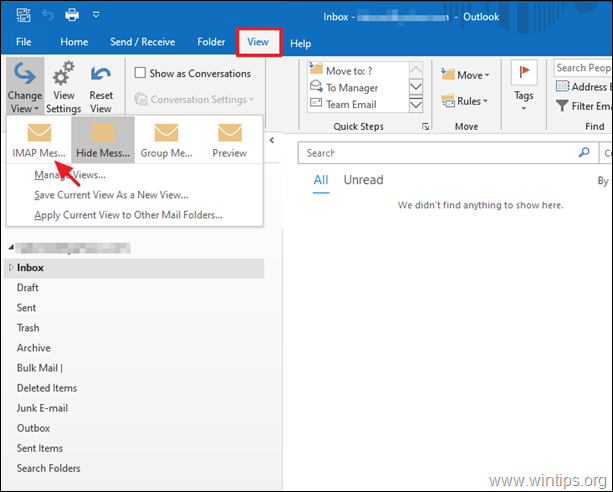
3. Pärast vaate muutmist peaksite nägema kõiki IMAP-sõnumeid kaustas. Nüüd minge edasi ja muutke see vaade püsivaks kõigis IMAP-kaustades.
4. Klõpsake Muuda vaateid uuesti, kuid nüüd vali Praeguse vaate rakendamine teistele postikaustadele .
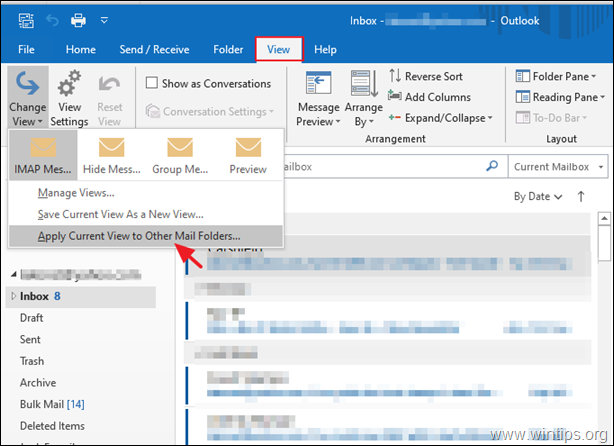
5. Aknas "Apply View" (Rakenda vaade) märgistage (märkige linnuke) IMAP-konto ruut, valige Rakenda vaade alamkataloogidele valik ja klõpsake OKEI.
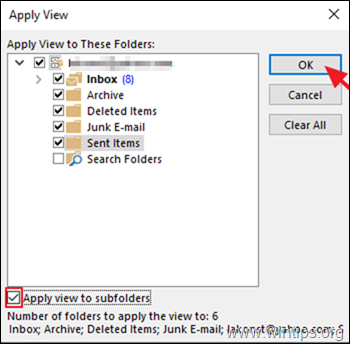
5. Sa oled valmis!
See on kõik! Anna mulle teada, kas see juhend on sind aidanud, jättes kommentaari oma kogemuste kohta. Palun meeldi ja jaga seda juhendit, et aidata teisi.

Andy Davis
Süsteemiadministraatori ajaveeb Windowsi kohta





